Sie können Bogen als Pufferelemente hinzufügen, um eine abhängigkeitsbasierte Achsgeometrie für die Bereiche Ihres Entwurfs zu erzeugen, in denen Berührungspunkte beibehalten werden müssen.
Diese Objekttypen entsprechen weitgehend dem AutoCAD-Befehl ABRUNDEN. Sie haben aber mehr Steuerungsmöglichkeiten.
![]() Übungslektion: Hinzufügen von Pufferelementen Bogen und Übergangsbogen zu einer Achse
Übungslektion: Hinzufügen von Pufferelementen Bogen und Übergangsbogen zu einer Achse
So fügen Sie eine Ausrundung in Form eines Bogen-Pufferelements hinzu (zwischen zwei Objekten und mit einem Radius)
Fügt ein Pufferelement Bogen mit einem angegebenen Winkelbereich und Radius zwischen zwei Objekten hinzu.
Das Objekt wird definiert durch die Zuordnungsobjekte (1, 2), den Radius (3), den Lösungswinkel und dadurch, ob die erforderliche Lösung gleich- oder gegensinnig ist. Die Lösung kann stark variieren, je nachdem, wie Sie die Abhängigkeiten definieren.
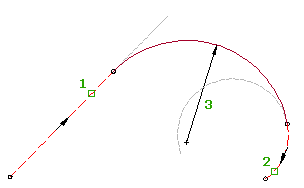
Die folgende Abbildung zeigt eine Ausrundung als Pufferelement zwischen zwei Geraden-Festelementen. Es gibt zwei Lösungen, die auf dem eingeschlossenen Bogenwinkel basieren:
Zum Anzeigen einer Abbildung hier klicken
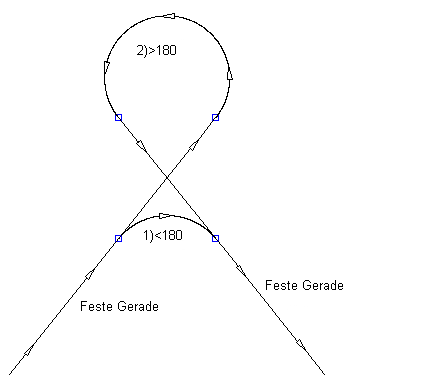
Die folgende Abbildung zeigt eine Ausrundung Bogen als Pufferelement zwischen zwei Festelementen in Form eines Bogens im Uhrzeigersinn:
Zum Anzeigen einer Abbildung hier klicken
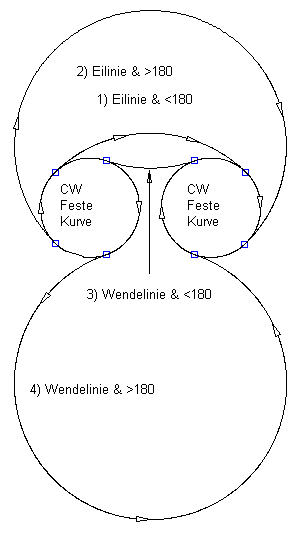
Die folgende Abbildung zeigt eine Ausrundung als Pufferelement zwischen einem Festelement in Form eines Bogens im Uhrzeigersinn und eines Bogens gegen den Uhrzeigersinn:
Zum Anzeigen einer Abbildung hier klicken
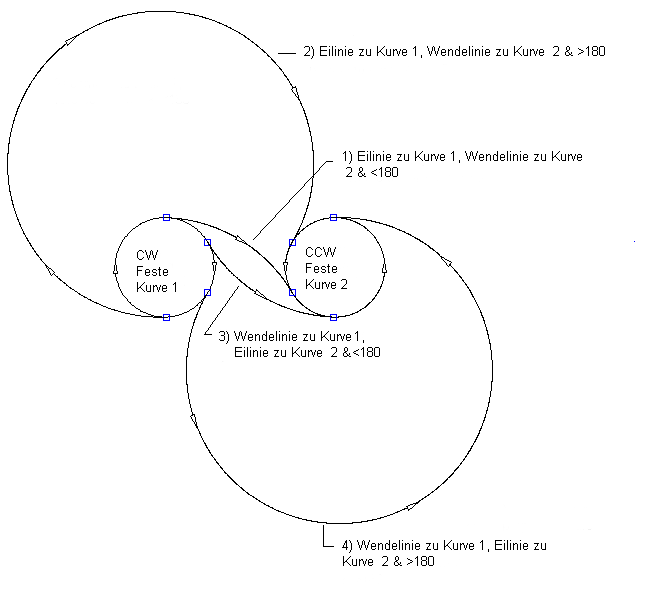
Die folgende Abbildung zeigt eine Ausrundung als Pufferelement zwischen einem Festelement in Form eines überlappenden Bogens im Uhrzeigersinn und eines Bogens gegen den Uhrzeigersinn:
Zum Anzeigen einer Abbildung hier klicken
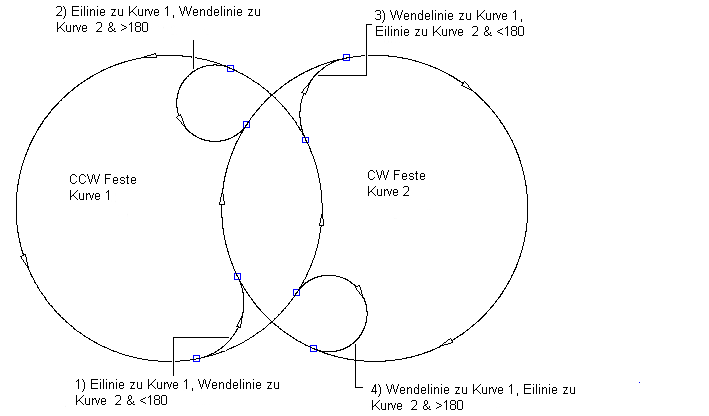
Die folgende Abbildung zeigt eine Ausrundung als Pufferelement zwischen einer Geraden und einem Bogen im Uhrzeigersinn (links) mit einem vorgegebenen Radius:
Zum Anzeigen einer Abbildung hier klicken
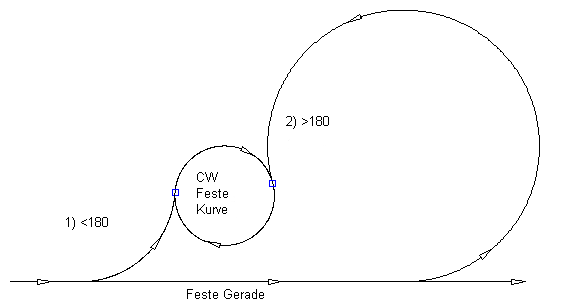
Die folgende Abbildung zeigt eine Ausrundung als Pufferelement zwischen einer Geraden und einem Bogen gegen den Uhrzeigersinn (links) mit einem vorgegebenen Radius:
Zum Anzeigen einer Abbildung hier klicken
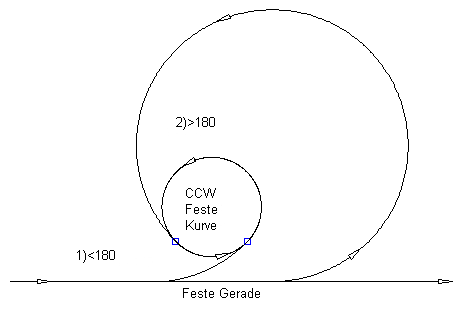
- Klicken Sie auf die Achse. Klicken Sie auf


 .
. - Klicken Sie im Werkzeugkasten Achswerkzeuge auf
 Pufferelement Bogen (Radius).
Pufferelement Bogen (Radius). - Geben Sie das Objekt (Gerade, Bogen) an, von dem aus der Bogen hinzugefügt werden soll.
- Geben Sie das Objekt (Gerade, Bogen) an, dem der Bogen hinzugefügt werden soll. Anmerkung: Das vorausgehende und das nachfolgende Objekt müssen dieselbe Richtung haben.
- Geben Sie an, ob der Bogenlösungswinkel größer oder kleiner als 180 Grad ist.
- Geben Sie den Radius oder [bogenLänge/Tangente/Sehnläng/Mittelord/Extern/Krümmungsgrad] an.
Geben Sie einen neuen Wert ein, oder drücken Sie die EINGABETASTE, um den an der Befehlszeile angezeigten Wert zu übernehmen.
- Wenn Richtlinien auf die Achse angewendet werden, wird der Mindestwert der aktuellen Entwurfsgeschwindigkeit angezeigt.
- Wenn keine Richtlinien auf die Achse angewendet werden, wird der in den Bogen- und Übergangsbogeneinstellungen angegebene Vorgabewert angezeigt.
Anmerkung: Geben Sie zum Berechnen eines Radius oder Krümmungsgrads mit anderen bekannten Bogenparametern 'CCALC ein, um den Bogenkalkulator zu öffnen.Um eine Voransicht des Bogens anzuzeigen, müssen Sie einen Punkt in der Zeichnung auswählen oder einen Koordinatenwert eingeben. Dann wird vom ausgewählten Punkt eine flexible Linie zum Cursor gezeichnet, und die Bogenvoransicht wird angezeigt.
- Geben Sie den zweiten Punkt an. Sie können einen 2D-Koordinatenpunkt eingeben oder einen transparenten Befehl verwenden.
So fügen Sie eine Ausrundung in Form eines Bogen-Pufferelements hinzu (zwischen zwei Objekten und mit einem Zwangspunkt)
Fügt ein Pufferelement Bogen mit einem angegebenen Zwangspunkt zwischen zwei Objekten hinzu.
Sie können dieses Objekt zwischen zwei Linien, zwei Bogen oder zwischen einer Linie und einem Bogen hinzufügen. Die Zuordnungsobjekte (1, 2) und der Zwangspunkt (3) bestimmen den Bogenradius und die Bogenlänge. Sie können den Radius und die Länge für diesen Bogentyp nicht bearbeiten.
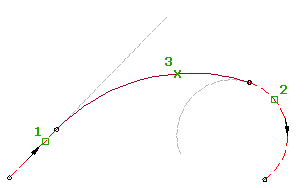
- Klicken Sie auf die Achse. Klicken Sie auf


 .
. - Klicken Sie im Werkzeugkasten Achswerkzeuge auf
 Pufferelement Bogen (Zwangspunkt).
Pufferelement Bogen (Zwangspunkt). - Wählen Sie das Objekt aus, von dem aus der Bogen hinzugefügt werden soll.
- Wählen Sie das Objekt aus, dem das Pufferelement Bogen zugeordnet werden soll. Eine Voransicht des Bogens wird angezeigt.
- Geben Sie den Zwangspunkt an. Sie können einen 2D-Koordinatenpunkt eingeben oder einen transparenten Befehl verwenden.
So erstellen Sie ein Pufferelement Bogen durch Ausgleichseinrechnung
Fügen Sie das wahrscheinlichste Pufferelement (Bogen) zwischen zwei Objekten durch eine Reihe von AutoCAD Civil 3D-Punkten, AutoCAD-Punkten, vorhandenen Objekten oder Bildschirmklicks hinzu.
Die Position des Bogenanfangspunkts und des Bogenendpunkts auf den Zuordnungsobjekten (1, 2) wird durch den Pfad mittels der ausgewählten Abweichungspunkte (3) bestimmt.
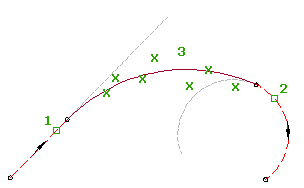
- Klicken Sie auf die Achse. Klicken Sie auf


 .
. - Klicken Sie im Werkzeugkasten Achswerkzeuge auf
 Pufferelement Bogen - Ausgleichseinrechnung.
Pufferelement Bogen - Ausgleichseinrechnung. - Wählen Sie das Objekt aus, von dem das Pufferelement Bogen zugeordnet werden soll (erstes Objekt).
- Wählen Sie das Objekt aus, dem das Pufferelement Bogen zugeordnet werden soll (nächstes Objekt). Anmerkung: Das vorausgehende und das nachfolgende Objekt müssen dieselbe Richtung haben.
- Wählen Sie im Dialogfeld Bogen durch Ausgleichseinrechnung eine der folgenden Optionen:
- Aus AutoCAD-Punkten Wählen Sie mindestens einen AutoCAD-Punkt aus.
- Aus Koordinatenpunkten Wählen Sie mindestens einen AutoCAD Civil 3D-Punkt. Geben Sie G ein, um eine Punktgruppe auszuwählen, oder geben Sie N ein, um die Punkte nach der Nummer einzugeben.
- Anhand von Elementen erstellen Legen Sie die Toleranzeinstellungen für die Tessellation und die Mittelordinaten fest. Wählen Sie an der Befehlszeile mindestens ein Objekt aus. Wenn Sie ein Längsschnittobjekt ausgewählt haben, legen Sie im Dialogfeld Stationsbereich angeben die Anfangs- und Endstation fest.
- Anhand Auswahl im Zeichnungsfenster Wählen Sie mindestens einen Punkt auf dem Bildschirm aus. Sie können den Modus OFANG oder transparente Befehle für die Auswahl von Punkten verwenden.
Sobald Sie im Zeichnungsfenster Punkte auswählen, wird jeder Abweichungspunkt mit einem weißen X markiert. Eine vorläufige gestrichelte Linie wird in Echtzeit angezeigt. Drücken Sie die EINGABETASTE, um den Befehl zu beenden.
- Verwenden Sie im Fenster Panorama die Ansicht Abweichungsdaten, um die Abweichungspunkte zu ändern.
Wenn Sie in der Ansicht Abweichungsdaten eine Zeile markieren, wird der entsprechende Abweichungspunkt im Zeichnungsfenster rot hervorgehoben.
- Erstellen Sie den Bogen:
- Klicken Sie auf
 , um den Bogen zu erstellen und die Ansicht Abweichungsdaten geöffnet zu lassen.
, um den Bogen zu erstellen und die Ansicht Abweichungsdaten geöffnet zu lassen. - Klicken Sie auf
 , um den Bogen zu erstellen und die Ansicht Abweichungsdaten zu schließen.
, um den Bogen zu erstellen und die Ansicht Abweichungsdaten zu schließen.
- Klicken Sie auf